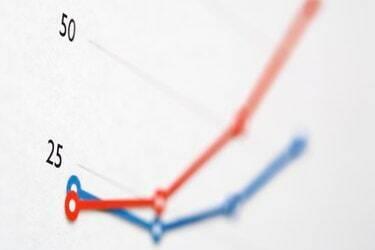
توضح لك الرسوم البيانية المئوية مكان وجود جزء من البيانات بالنسبة للآخرين.
حقوق الصورة: ثينكستوك / كومستوك / جيتي إيماجيس
يساعدك الرسم البياني المئوي في معرفة ترتيب قيمة معينة مقابل إجمالي عدد السكان. يقوم بذلك من خلال النظر في جميع البيانات المتاحة وتوليد النسب المئوية بناءً على تلك البيانات وليس القيم النظرية. أحد الاستخدامات الشائعة للرسوم البيانية المئوية يتضمن متوسطات نقاط الدرجات: سيظهر للطالب بمتوسط تقدير 3.5 أن تكون من بين الأفضل ، ولكن في مدرسة يحصل فيها معظم الطلاب على 3.5 GPA أو أعلى ، فإن ذلك الطالب سينخفض إلى مستوى أقل النسبة المئوية. الرسوم البيانية المئوية مفيدة أيضًا في رسم نمو الرضيع - على الرغم من كونه وزنًا صحيًا ، فإن المولود الجديد الذي يتحرك باستمرار في النسبة المئوية سيحصل على عناية طبية. يتضمن عمل رسم بياني النسبة المئوية وظيفة "PERCENTILE.EXC" المضمنة في Excel لرسم رسم بياني سلس لتصنيفات النسبة المئوية النسبية.
الخطوة 1
قم بإنشاء خمسة أعمدة إضافية بجانب البيانات التي ترغب في تقييمها. قم بتسمية هذه الأعمدة "0-٪" ، "25-٪" ، "الوسيط" ، "75-٪" و "100-٪". إذا كانت جميع بياناتك موجودة في العمود "B" ويبدأ الصف عند اثنين ، فستظهر تسميات الأعمدة الجديدة في C1 و D1 و E1 و F1 و G1.
فيديو اليوم
الخطوة 2
اكتب "PERCENTILE.EXC ([مجموعة بداية]: [مجموعة نهاية]، .25)" ، بدون علامات اقتباس ، في الحقل الموجود أسفل "25-٪". افعل الشيء نفسه مع كل عمود آخر أضفته ، واستبدل ".5" و ".75" بالصفر في صيغتي الصفوف "الوسيط" و "75-٪" ، على التوالي. إذا كنت تستخدم 25 سجلًا في العمود C ، على سبيل المثال ، فإن الصيغة الخاصة بك ستبدو مثل "PERCENTILE.EXC (C2: C26، .5)" لـ "Median."
الخطوه 3
اكتب "MIN ([مجموعة بداية]: [مجموعة نهاية])" بدون علامات اقتباس بجوار الصف المسمى "0-٪".
الخطوة 4
اكتب "MAX ([مجموعة بدء]: [مجموعة نهاية])" بدون علامات اقتباس بجوار الصف المسمى "100-٪".
الخطوة الخامسة
حدد الأعمدة من "0-٪" إلى "100-٪" وكذلك الصف الموجود أسفلها.
الخطوة 6
انقر فوق السهم الموجود أسفل "سطر" داخل قائمة "إدراج". في القائمة المنسدلة التي تفتح ، حدد العنصر الأول ، "مخطط خطي".
نصيحة
نظرًا لأن الصفوف المئوية قد تتحرك بمرور الوقت ، فمن الجيد وضع "$" قبل حرف العمود ورقم الصف في كل صيغة. عند النقل ، يتم تحديث هذه الصيغ تلقائيًا ، ومتابعة تحديد مجموعة البيانات نفسها. قد تبدو الصيغة الخاصة بك للصف "25-٪" بالشكل "PERCENTILE.EXC ($ C $ 2: $ C $ 26، .25)".
يمكنك تحديد بياناتك باسم من خلال خيار تعريف> الاسم ضمن قائمة "إدراج". إذا حددت الاسم "MyData" ، فستقرأ الصيغة "PERCENTILE.EXC (MyData، .25)"
يمكنك تنسيق أسماء أعمدة النسب المئوية بأي طريقة تختارها. يمكن كتابة العمود "25-٪" ، على سبيل المثال ، على أنه "النسبة المئوية الخامسة والعشرون". في النهاية ، الصيغ الموجودة أسفل هذه الرؤوس هي الأكثر أهمية.
تحذير
وصف العملية تفترض Microsoft Excel عبر الإنترنت أو إصدارات 2010. قد تختلف الخطوات باختلاف الإصدارات.




